PDF如何添加页眉页脚?4种方法让文档更专业
PDF如何添加页眉页脚?在处理PDF文件时,添加页眉页脚是提升文档专业度的重要步骤。页眉页脚可以包含页码、日期、文档标题等关键信息,使文档结构更加清晰,方便读者查阅。无论是学术论文、商务报告还是电子书,合适的页眉页脚都能让文档看起来更加规范和专业。本文将详细介绍四种添加页眉页脚的方法,帮助你根据自身需求选择合适的PDF编辑方法。

方法一:使用迅捷PDF编辑器
迅捷PDF编辑器是一款功能丰富的PDF编辑工具,界面简洁直观,操作简单易上手。它支持添加文字、图片、链接等多种类型的页眉页脚,并提供丰富的自定义选项,满足用户的个性化需求。
添加步骤如下:
1.启动迅捷PDF编辑器,点击【打开PDF文件】按钮,选择需要编辑的PDF文档。
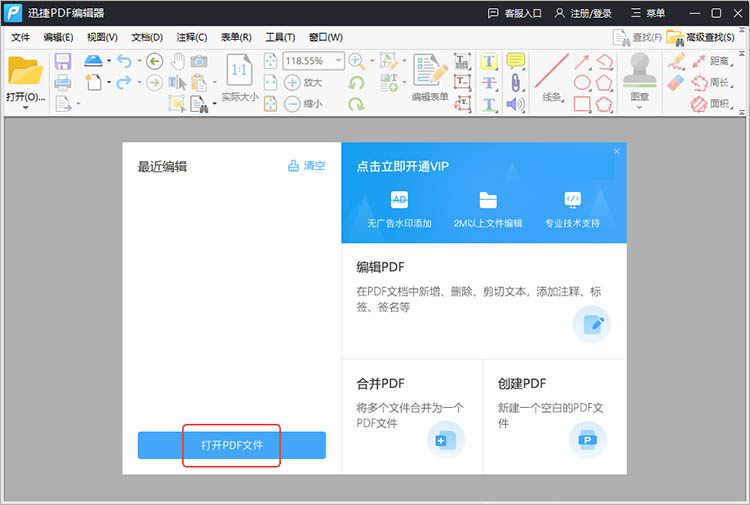
2.在软件界面中找到【文档】-【页眉页脚】,选择【添加】。
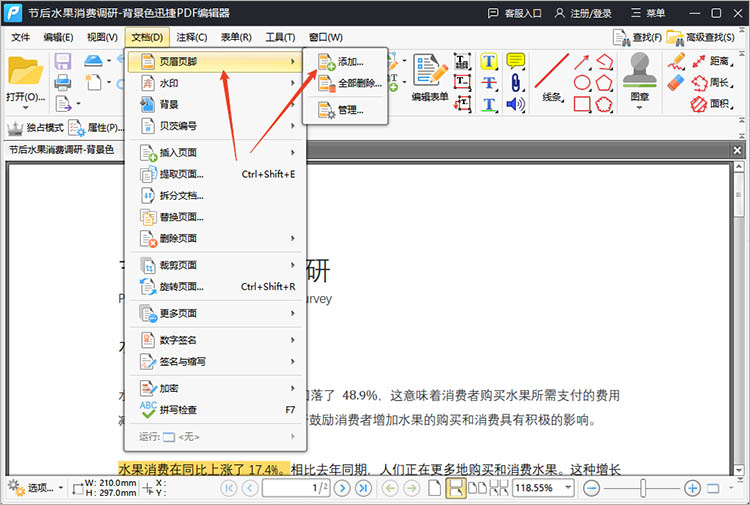
3.在弹出的窗口中,可以在合适的位置输入页眉页脚的具体内容。例如,在页眉部分可以添加文档标题、作者姓名等信息;在页脚部分则可以添加页码、日期等。
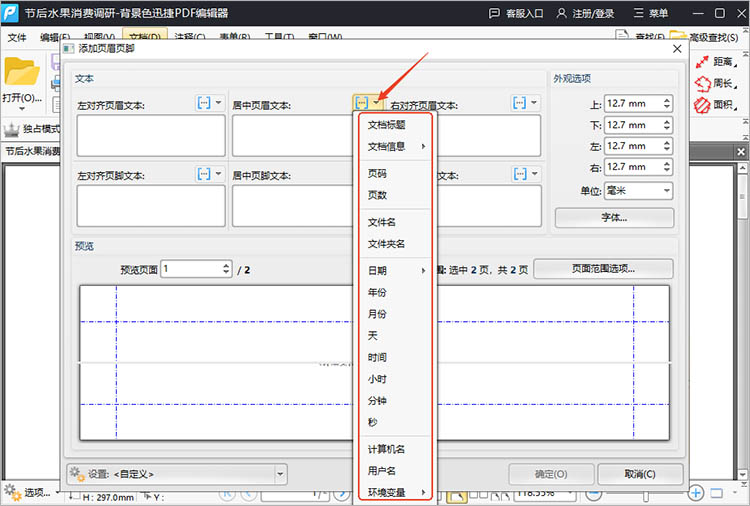
4.另外,还可以选择字体、字号和颜色,以确保页眉页脚与文档整体风格保持一致。设置完成后,点击界面右下方的【确定】按钮,完成页眉页脚的添加。
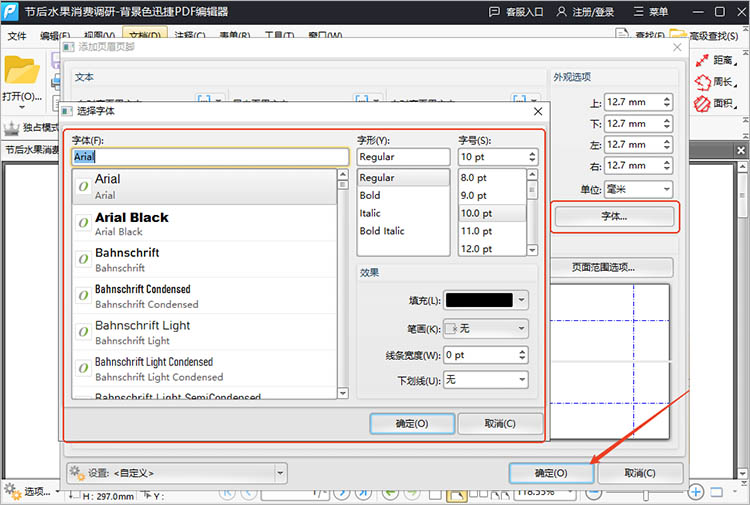
5.点击【文件】,选择【保存】/【另存为】,将处理后的文件保存到设备中。
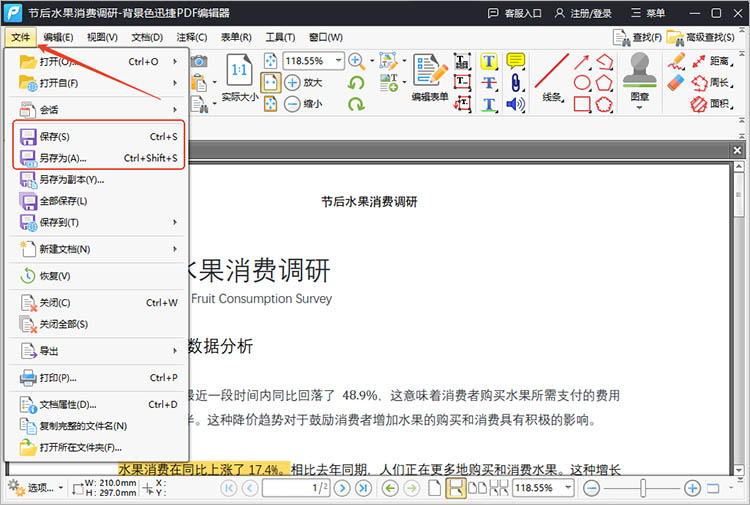
迅捷PDF编辑器的优势在于操作简单,功能多样,能够满足大多数用户对PDF文档编辑的需求。
方法二:使用WPS
WPS Office是一款常用的办公软件,它也提供了PDF编辑功能,可以方便地为PDF文档添加页眉页脚。WPS的PDF编辑功能虽然不如专业的PDF编辑器强大,但对于简单的页眉页脚添加需求来说,已经足够满足。
添加步骤如下:
1.使用WPS打开需要编辑的PDF文档,在【编辑】选项卡下找到【页眉页脚】功能,点击【添加页眉页脚】。
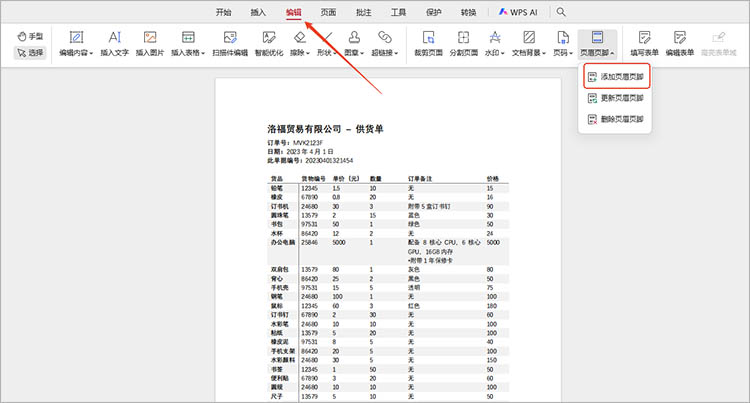
2.在弹出的窗口中,可以对页眉页脚的相关参数进行调整,包括内容、位置、字体等。点击【确认添加】,就可以为PDF文件添加上页眉页脚。
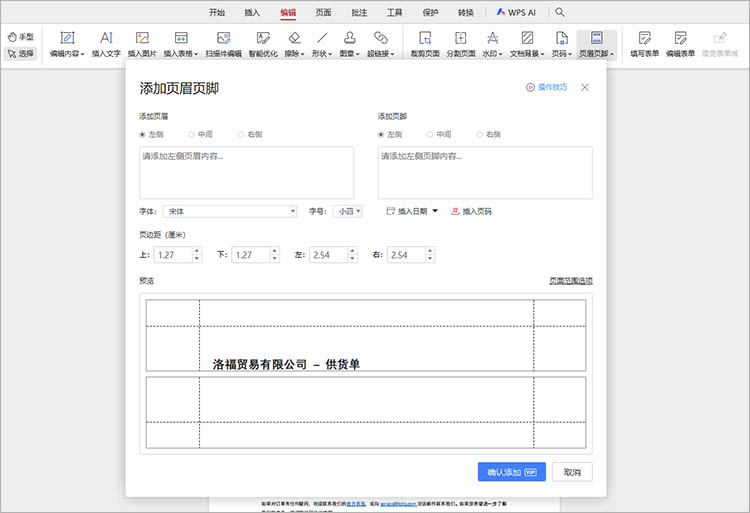
3.完成编辑后,点击“保存”按钮,将添加了页眉页脚的PDF文档保存。
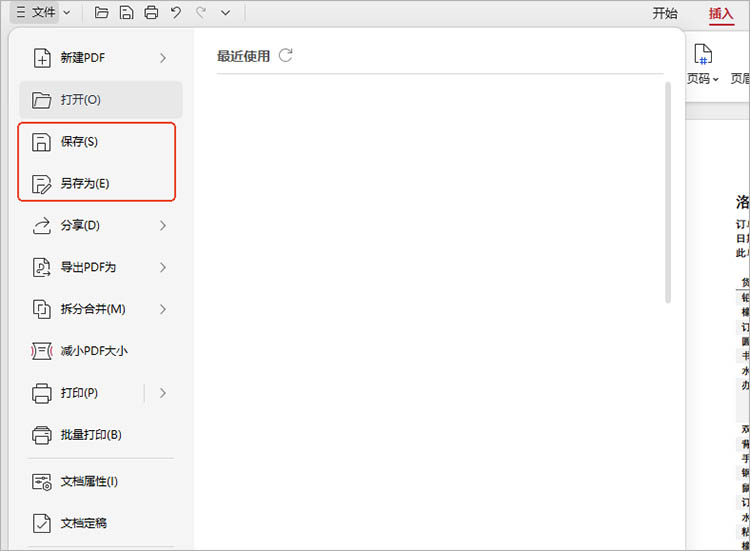
WPS的优势在于它与Microsoft Office兼容性好,用户界面熟悉,操作流程简单,适合经常使用办公软件的用户。
方法三:使用Adobe Acrobat Pro
Adobe Acrobat Pro是专业的PDF编辑软件,可以满足各种复杂的PDF编辑需求。它提供了丰富的页眉页脚自定义选项,可以精确控制页眉页脚的格式和位置。
添加步骤如下:
1.启动Adobe Acrobat Pro,点击【文件】菜单中的【打开】选项,选择需要编辑的PDF文件。
2.在软件界面的顶部菜单栏中,点击【工具】按钮,选择【页面】选项卡。找到【页眉和页脚】按钮,点击进入设置界面。
3.在设置界面中,可以输入页眉页脚的具体内容,并选择字体、字号、颜色等格式选项。此外,还可以设置页眉页脚的显示范围,例如仅在奇数页或偶数页显示。
4.完成设置后,点击【保存】按钮,将添加了页眉页脚的PDF文档保存。
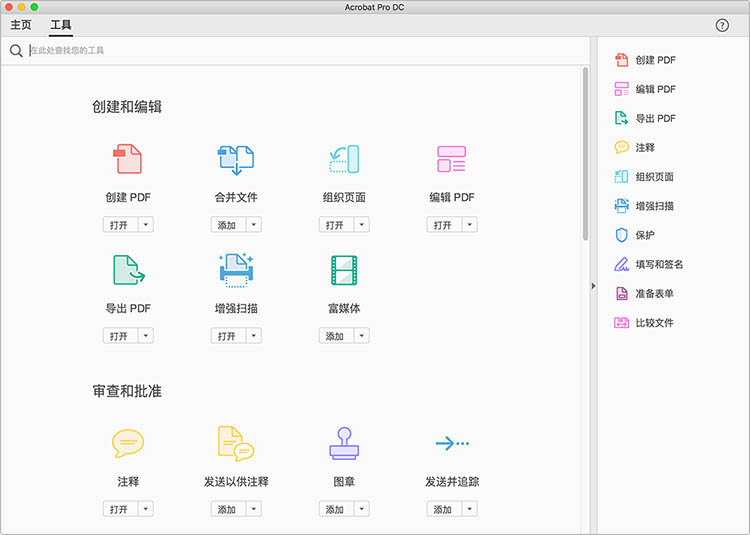
Adobe Acrobat Pro的优势在于其高度的专业性,能够满足复杂文档编辑的需求,适合对PDF文档有较高要求的专业用户。
方法四:使用命令行工具
对于熟悉命令行操作的用户来说,可以使用命令行工具来为PDF文档添加页眉页脚。
添加步骤如下(以Linux系统中的pdftk工具为例):
1.创建一个包含页眉页脚内容的PDF模板文件。例如,可以使用文字处理软件创建一个包含页码、标题等内容的PDF文档,作为页眉页脚模板。
2.使用命令行添加页眉页脚:打开终端,输入以下命令:
pdftk input.pdf background header_footer.pdf output output.pdf
3.命令执行完成后,打开output.pdf文件,查看页眉页脚是否正确添加。
命令行工具的优势在于其灵活性,适合熟悉命令行操作的技术用户,尤其适用于批量处理PDF文档。
通过上述四种方法,我们可以根据自身需求和操作习惯,选择合适的工具为PDF文档添加页眉页脚。“PDF如何添加页眉页脚”不再是一个难题。无论是使用什么工具,都能让我们的PDF文档更加规范和专业,提升文档的整体品质,方便读者查阅。
相关文章
pdf如何编辑?四种方法轻松实现
pdf如何编辑?在现代办公和学术环境中,PDF文件因其跨平台兼容性和内容不易篡改的特性而被广泛使用。然而,有时候我们不可避免地需要对PDF文件内容进行修改或补充。对于初学者来说,PDF编辑可能显得有些复杂,但通过合适的方法和工具,编辑PDF可以变得简单。本文将介绍四种常见的PDF编辑方法,帮助大家轻松掌握PDF编辑技巧,使得在日常工作和生活中能够灵活应对PDF文件的编辑需求。
pdf电子签名怎么签?推荐三款好用的工具
许多用户在处理PDF文档时常常面临一个问题:pdf电子签名怎么签?电子签名不仅便利了文件的签署过程,也在法律效力上得到广泛认可。本文将为大家介绍几种常用的PDF电子签名方法,并推荐几款好用的软件工具,确保小伙伴们能够轻松完成PDF签名。
pdf怎么电子签名?教你四个快速完成电子签名的技巧
pdf怎么电子签名?在当今数字化快速发展的时代,电子签名成为了签署文件、合同以及其他文书的便捷方法。尤其在PDF文件日益普及的背景下,PDF签名的需求也随之上升。通过电子签名,不仅能够节省纸张,提升工作效率,还能提高文档的安全性。今天,我们就来探讨如何在PDF上快速完成电子签名,并详细介绍四种实用的技巧,让你的办公更加便捷。
PDF文件可以编辑吗?分享3种pdf编辑的方法
PDF文件可以编辑吗?如今,PDF文件已成为一种常见的文档格式,广泛应用于商务、教育和日常生活中。然而,由于其固有的特性,PDF文件的编辑往往让人感到困扰。许多用户希望在无需转换格式的情况下,对PDF文档进行修改、注释或填充表单。本文将分享三种PDF编辑方法,帮助大家了解PDF编辑的多种可能性。
pdf设置背景颜色怎么改?三种有效提升阅读体验的方法
pdf设置背景颜色怎么改?PDF文件因其良好的可移植性和兼容性而成为了我们工作和学习中不可或缺的工具。然而,长时间阅读白色背景的PDF文件可能会给眼睛带来疲劳感,影响阅读体验。为了改善这一状况,我们可以通过设置PDF文件的背景颜色来提升阅读的舒适度。本文将详细介绍三种实用的方法,帮助你轻松改变PDF背景颜色,从而提升阅读体验。

 ”
” ”在浏览器中打开。
”在浏览器中打开。

